2025-03-13 13:30:03来源:hsysdianji 编辑:佚名
在使用microsoft word进行文档编辑时,有时候需要对页面的整体布局进行调整,其中一项重要的设置就是页边距。正确设置页边距不仅可以让文档看起来更加美观,还能确保内容不会因为边界问题而无法正常显示或打印。下面将详细介绍如何在word中调整整个文档的页边距。
1. 打开你的word文档。
2. 点击顶部菜单栏中的“布局”选项(在某些版本中可能是“页面布局”)。
3. 在布局选项卡下找到并点击“边距”按钮。
4. 在弹出的菜单中,你可以选择预设的几种常见边距设置,如窄、适中、宽等。这些预设项能够快速满足大多数用户的需要。
5. 如果你需要自定义页边距,可以点击“自定义边距”,这会打开一个对话框,在这里你可以精确地输入上、下、左、右四个方向的具体数值。
6. 完成设置后,点击确定应用更改。现在,你所设定的新页边距就会在整个文档中生效。
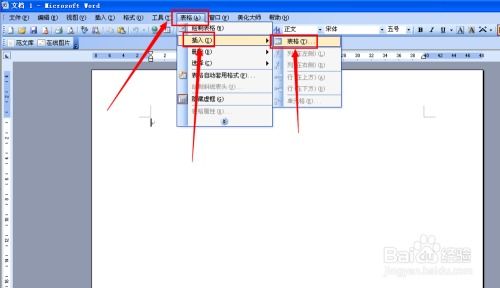
在处理包含大量数据的表格时,有时也需要调整表格内各单元格的边距,以使内容更清晰易读。尽管word没有直接提供调整整个表格边距的功能,但可以通过以下步骤实现类似的效果:
1. 选中整个表格:你可以通过点击表格左上角的选择按钮来全选表格,或者直接拖拽鼠标选中整个表格。
2. 右键点击选中的表格区域,选择“表格属性”选项。
3. 在弹出的表格属性对话框中,切换到“行”标签页,取消勾选“指定高度”复选框(这一步是为了避免固定行高影响边距调整效果)。
4. 切换到“列”标签页,同样取消勾选“指定宽度”,然后点击“居中对齐”按钮,让列宽自动适应。
5. 最后,切换回“表格”标签页,调整“间距”下的左右边距值,增加或减少数值以达到你想要的效果。
6. 确认所有设置无误后,点击“确定”按钮保存修改。此时,整个表格的内部边距应该已经按照你的要求进行了调整。
以上就是关于如何在word中整体调整页边距以及表格内部边距的具体操作方法。希望这些技巧能帮助大家更好地管理和优化自己的文档格式。